如何使用IMAP将Gmail帐户添加到Outlook?
在本文中,我将讨论如何通过使用IMAP服务器将Gmail帐户添加到Outlook。
使用IMAP将Gmail帐户添加到Outlook
以下步骤可能帮助您将Gmail帐户添加到Outlook,请按以下步骤操作:
1. 首先,您应该进入Gmail帐户更改一些设置,在Gmail帐户中,点击 设置图标,然后从下拉菜单中选择“设置”,见截图:
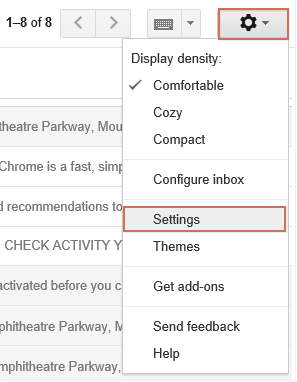
2. 在“设置”屏幕上,请执行以下操作:
(1.) 点击“转发和POP/IMAP”选项卡;
(2.) 勾选“ 启用IMAP”选项;
(3.) 点击右下角的“ 保存更改”按钮。
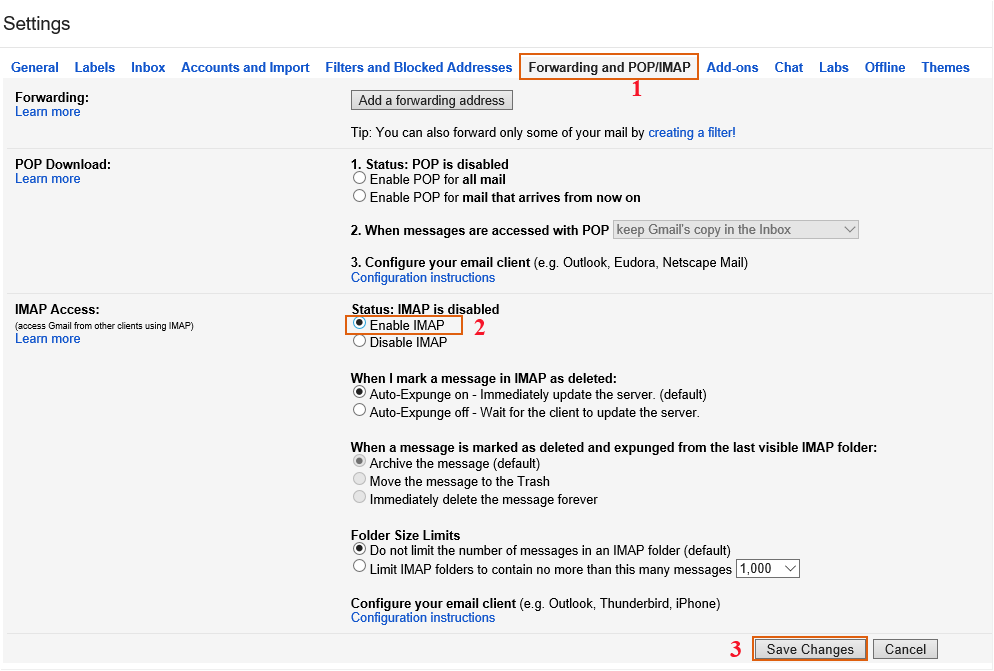
3. 从Gmail帐户更改设置后,您可以将帐户添加到Outlook。请点击“文件”>“信息”>“添加帐户”,见截图:
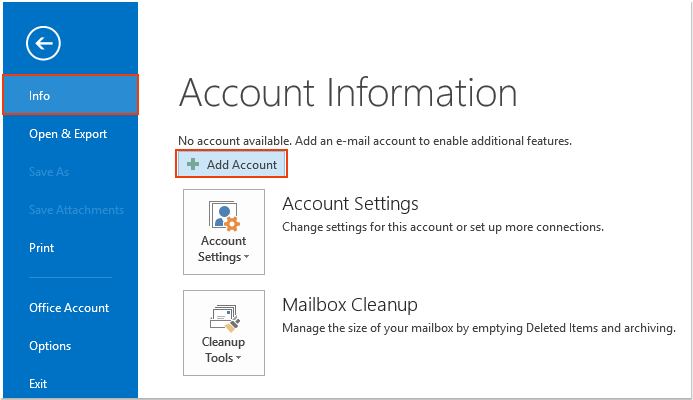
4. 在“ 添加帐户”对话框中,选择“手动设置或其他服务器类型”选项,见截图:
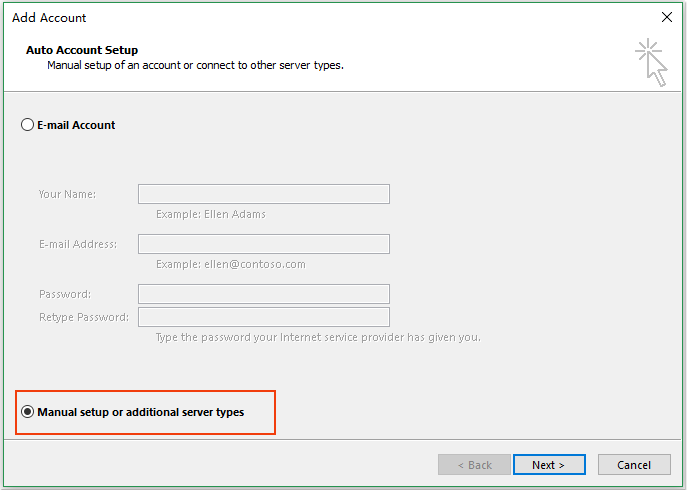
5. 点击“ 下一步”按钮,并选择“POP或IMAP”选项,见截图:
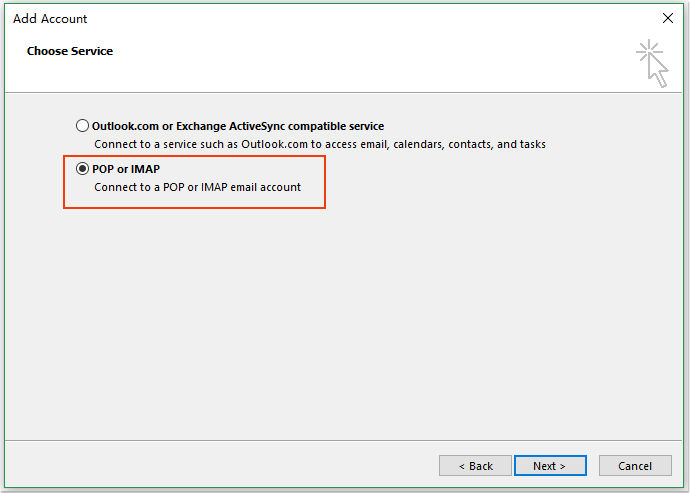
6. 继续点击“ 下一步”按钮,在“POP和IMAP帐户设置”部分,请执行以下操作:
(1.) 输入您的帐户名称和电子邮件地址;
(2.) 从“帐户类型”下拉列表中选择IMAP,并在“接收邮件服务器”文本框中输入imap.googlemail.com,然后在“发送邮件服务器”文本框中输入smtp.googlemail.com;
(3.) 然后,输入您的Gmail帐户的用户名和密码;
(4.) 最后,点击“更多设置”按钮。
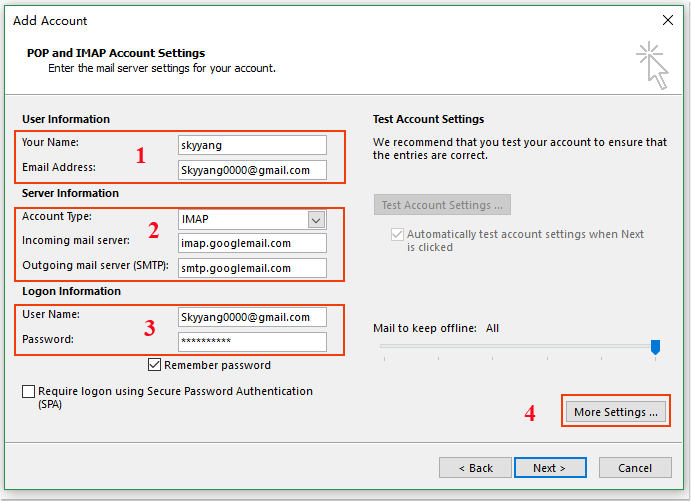
7. 在弹出的“Internet电子邮件设置”对话框中,点击“发送服务器”选项卡,并勾选“我的发送服务器(SMTP)需要身份验证”和“使用与接收邮件服务器相同的设置”选项,见截图:
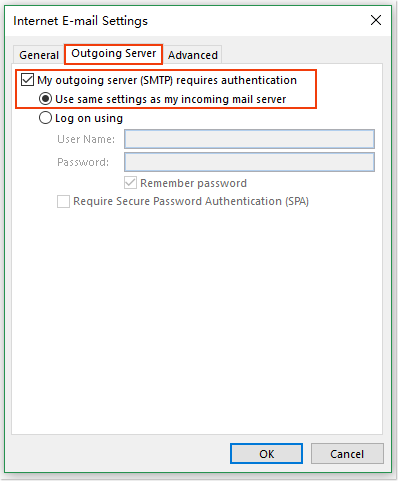
8. 然后点击“高级”选项卡,仍在“Internet电子邮件设置”对话框中,在每个文本框中输入以下信息:
(1.) 接收邮件服务器:993
(2.) 使用以下类型的加密连接:SSL
(3.) 发送邮件服务器:587
(4.) 使用以下类型的加密连接:TLS
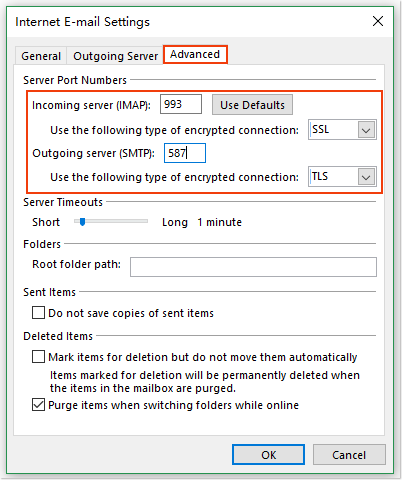
注意:在输入端口号587之前,您需要为发送邮件服务器选择加密连接类型TLS。否则,当您更改加密连接类型时,端口号将恢复为端口25。
9. 然后点击“确定”关闭“Internet电子邮件设置”对话框,继续点击“添加帐户”对话框中的“下一步”按钮,随后会弹出一个“测试帐户设置”对话框,完成测试后,点击“关闭”按钮,见截图:
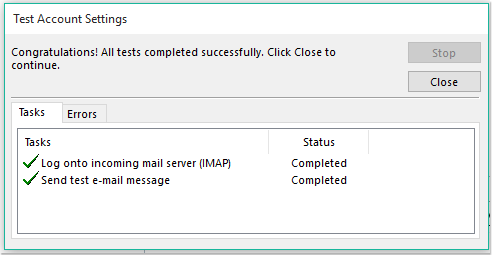
10. 然后您会看到一个屏幕显示“您已完成设置!”。点击完成按钮将其关闭。
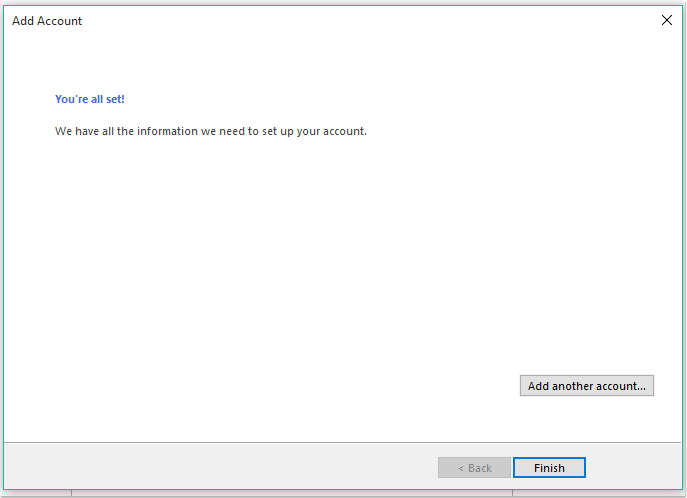
11. 现在,您的Gmail帐户已成功添加到Outlook中。
最佳 Office 办公效率工具
最新消息:Kutools for Outlook 推出免费版!
体验全新 Kutools for Outlook,超过100 种强大功能!立即点击下载!
🤖 Kutools AI :采用先进的 AI 技术,轻松处理邮件,包括答复、总结、优化、扩展、翻译和撰写邮件。
📧 邮箱自动化:自动答复(支持 POP 和 IMAP) /计划发送邮件 /发送邮件时按规则自动抄送密送 / 自动转发(高级规则) / 自动添加问候语 / 自动将多收件人的邮件分割为单独邮件 ...
📨 邮件管理:撤回邮件 / 按主题及其他条件阻止欺诈邮件 / 删除重复邮件 / 高级搜索 / 整合文件夹 ...
📁 附件增强:批量保存 / 批量拆离 / 批量压缩 / 自动保存 / 自动拆离 / 自动压缩 ...
🌟 界面魔法:😊更多美观酷炫的表情 /重要邮件到达时提醒 / 最小化 Outlook 而非关闭 ...
👍 一键高效操作:带附件全部答复 / 防钓鱼邮件 / 🕘显示发件人时区 ...
👩🏼🤝👩🏻 联系人与日历:批量添加选中邮件中的联系人 / 分割联系人组为单独的组 / 移除生日提醒 ...
可根据您偏好选择 Kutools 使用语言——支持英语、西班牙语、德语、法语、中文及40 多种其他语言!
只需点击一下即可立即激活 Kutools for Outlook。无需等待,立即下载,提升工作效率!


🚀 一键下载——获取所有 Office 插件
强烈推荐:Kutools for Office(五合一)
一键下载五个安装包:Kutools for Excel、Outlook、Word、PowerPoint以及 Office Tab Pro。 立即点击下载!
- ✅ 一键便利操作:一次下载全部五个安装包。
- 🚀 随时满足 Office任务需求:需要哪个插件随时安装即可。
- 🧰 包含:Kutools for Excel / Kutools for Outlook / Kutools for Word / Office Tab Pro / Kutools for PowerPoint